接続時にスタックするゴーストリコン ブレークポイントのエラー修正
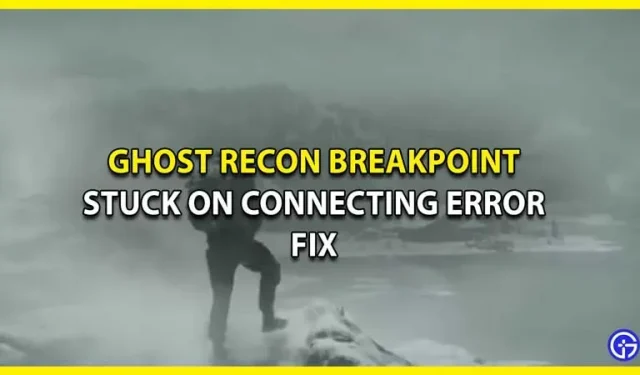
多くのプレイヤーは、ゴースト リコン ブレイクポイントが接続中にスタックし、クラウド セーブの同期に失敗したと表示され、ゲームに参加できないと報告しています。残念ながら、これに対する長期的な解決策もありませんが、いくつかのトラブルシューティングのアドバイスが役立つことがわかりました。Ubisoft では多数のネットワーク問題が発生していますが、迅速に解決されることが望まれます。あなたや私のようなプレイヤーは、その間、怒りを感じて何も持たずに放置されます。したがって、待つことができない場合は、このトラブルシューティングに関するアドバイスのコレクションを確認してください。
ゴーストリコン ブレークポイントが接続中にスタックする問題とその修正方法

前述したように、Ghost Recon Breakpoint が接続中に停止し、クラウド セーブの同期に失敗した場合、恒久的な回避策は知られていません。ただし、トラブルシューティングのアドバイスにより、それを克服できる可能性があります。これらの提案により、問題があなた側にあるのか、彼ら側にあるのかを判断することができます。それを学べば、次に何をすべきか決めることができるようになります。
ゴーストリコン ブレークポイントが接続中にスタックする場合のトラブルシューティングのアドバイス
Ghost Recon Breakpoint サーバーのステータスを確認する
まず、Ghost Recon Breakpoint のサーバーが適切に動作していることを確認します。サーバーがダウンしているかどうかを確認するには、Ubisoftの公式Web サイトにアクセスしてください。また、開発者が提供するアップデートについては、ゴーストリコンの公式 Twitterアカウントをフォローしてください。開発者は通常、サーバーのメンテナンスについてツイートします。
インターネット接続を確認する
最初のステップは、インターネット接続が適切に機能していることを確認することです。ゴースト リコン ブレイクポイントが接続中にスタックし、クラウド セーブの同期に失敗する問題はインターネット ネットワークに関連しているためです。これが問題かどうかを判断する優れた方法は、速度テストを実行することです。接続の問題を回避するには、追加の帯域幅を消費する可能性があるデバイスでの大規模なダウンロードを避けてください。
Windows Defender ファイアウォールを有効にしてゴースト リコン ブレークポイントを許可する
この問題は Windows Defender ファイアウォールの設定によって引き起こされ、ゲームが妨げられている可能性があります。これを例外のリストに追加する方法は次のとおりです。
- Windows セキュリティからファイアウォールとネットワーク保護を開きます。
- [ファイアウォールを介したアプリを許可する]を見つけてクリックします。
- リストでGhost Recon Breakpointファイルを探します。
- 見つからない場合は、次の手順に従ってください。
- 「設定の変更」をクリックします。
- 「別のアプリを追加」をクリックします。
- Ghost Recon Breakpoint Filesを参照して、ゲームを例外リストに追加します。
- ゲームを例外リストに追加すると、Windows Defender で問題が発生することはありません。
モデムとルーターを起動する
モデムとルーターに大量の役に立たないキャッシュが蓄積されている可能性があり、これがゴースト リコン ブレークポイントの接続中にスタックする、クラウド セーブの同期が失敗するなどの問題の原因となる可能性があります。再起動すると、ネットワーク接続が大幅に速くなり、安定した接続が得られます。また、ルーターやモデムは継続的に動作するため、場合によっては過熱することがあります。冷却してパフォーマンスを向上させるために再起動する必要があるのは 1 回だけです。
これらの解決策が役に立たない場合は、すぐにUbisoft ヘルプに連絡することをお勧めします。彼らはあなたが必要とする資格のある支援を提供します。



コメントを残す